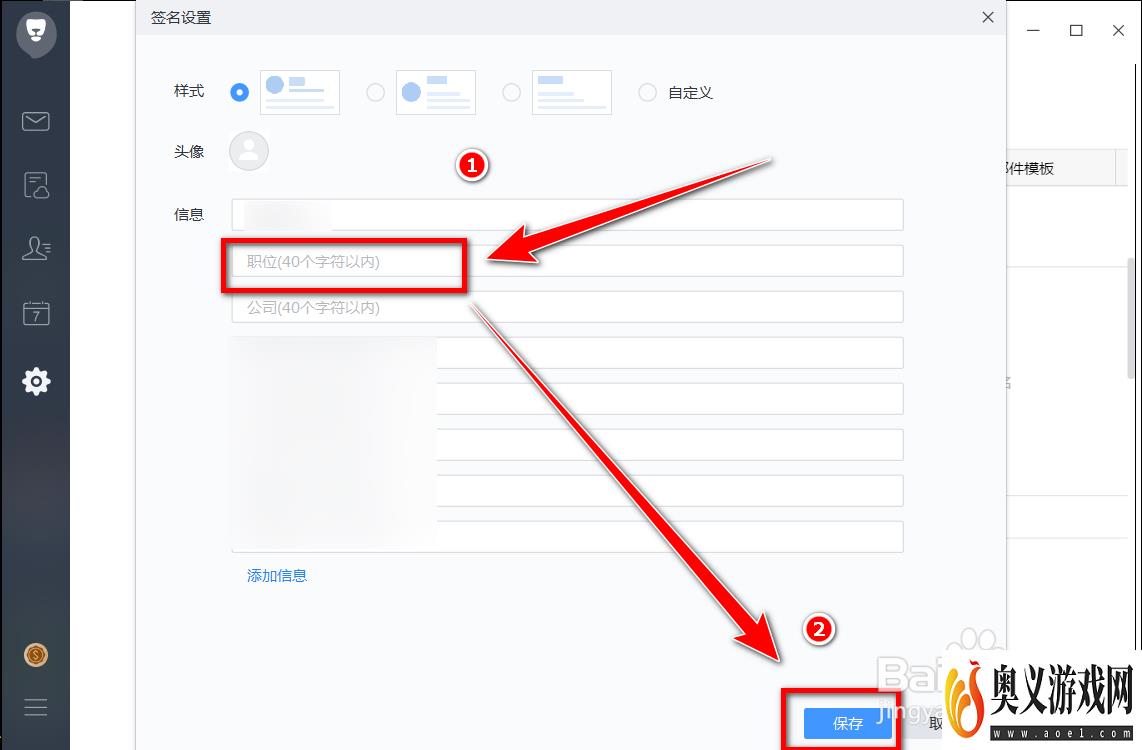来源:互联网 | 时间:2023-10-09 20:00:56
在网易邮箱大师中,如何更改邮箱签名?请看下面的经验。1、在“网易邮箱大师”中,点击“设置”图标。2、在“设置”中,点击“邮箱设置”。3、在“邮箱设置”中,点击“签名”。4、在“签名”中,点击“设置签名”。5、在“设置签名”中,点击“修改”。
在网易邮箱大师中,如何更改邮箱签名?请看下面的经验。
1、在“网易邮箱大师”中,点击“设置”图标。
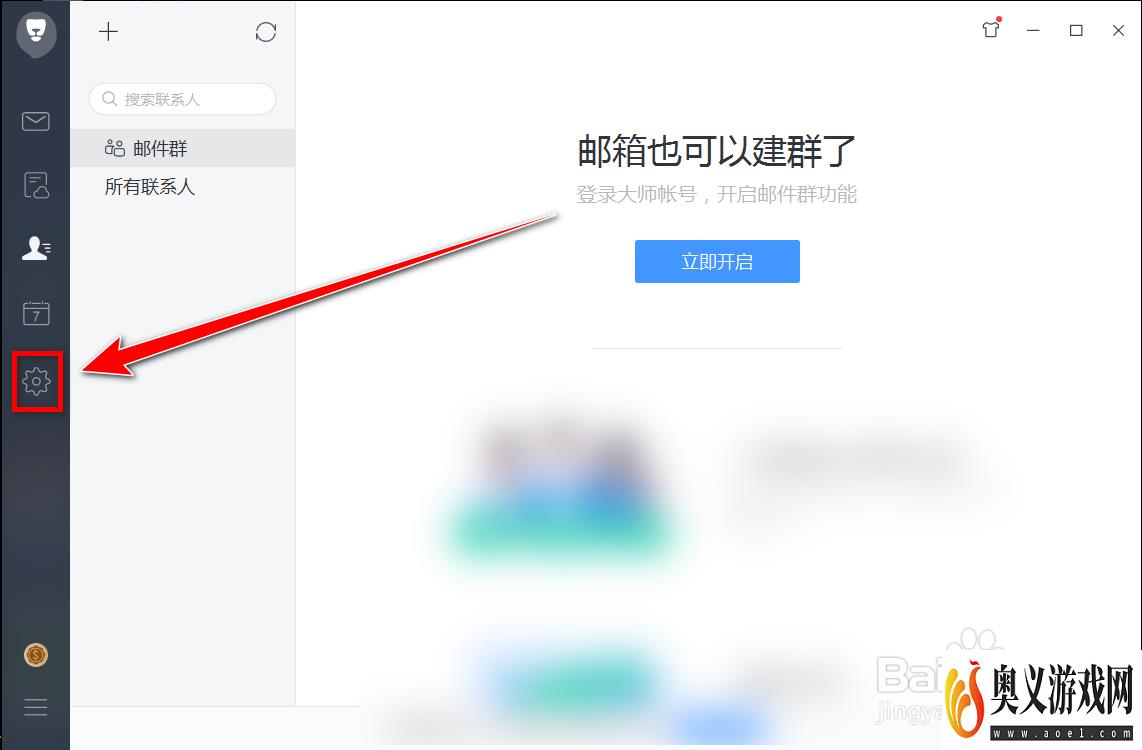
2、在“设置”中,点击“邮箱设置”。
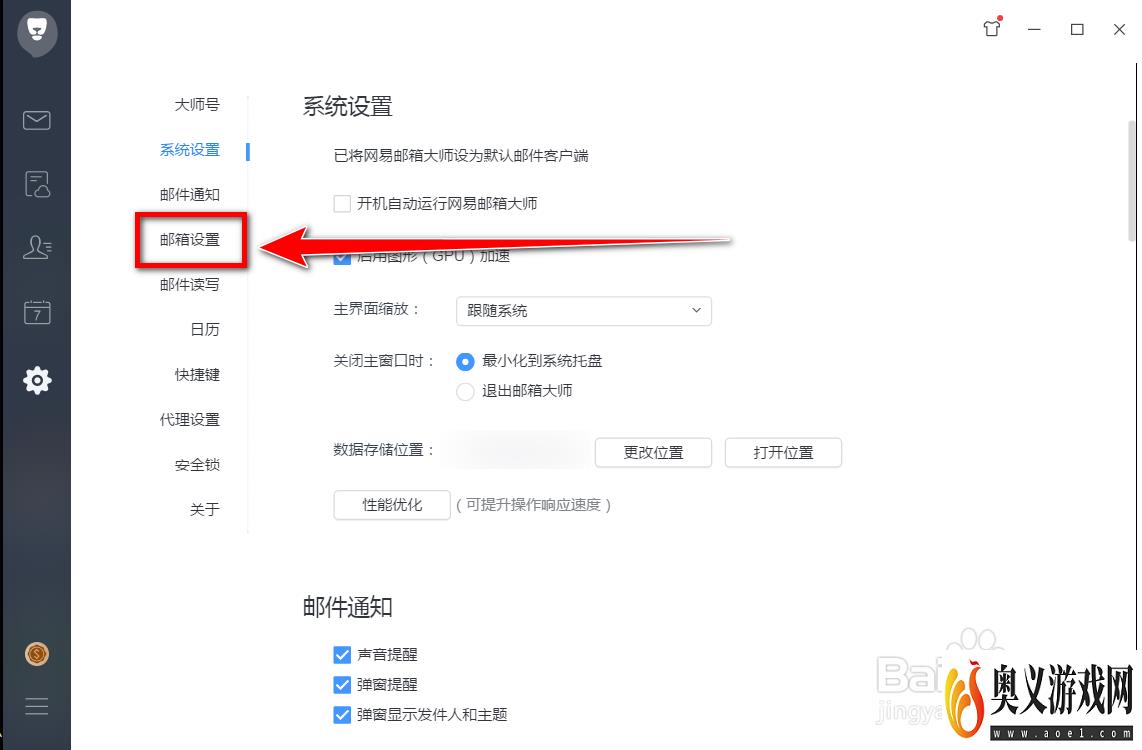
3、在“邮箱设置”中,点击“签名”。
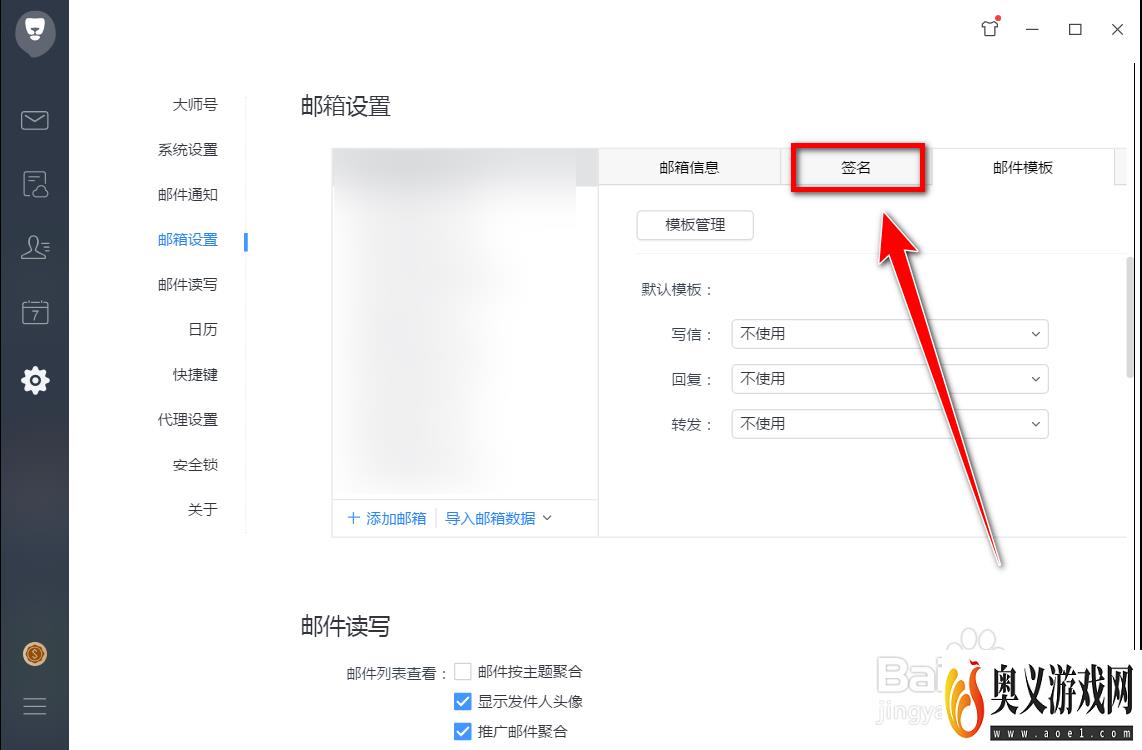
4、在“签名”中,点击“设置签名”。
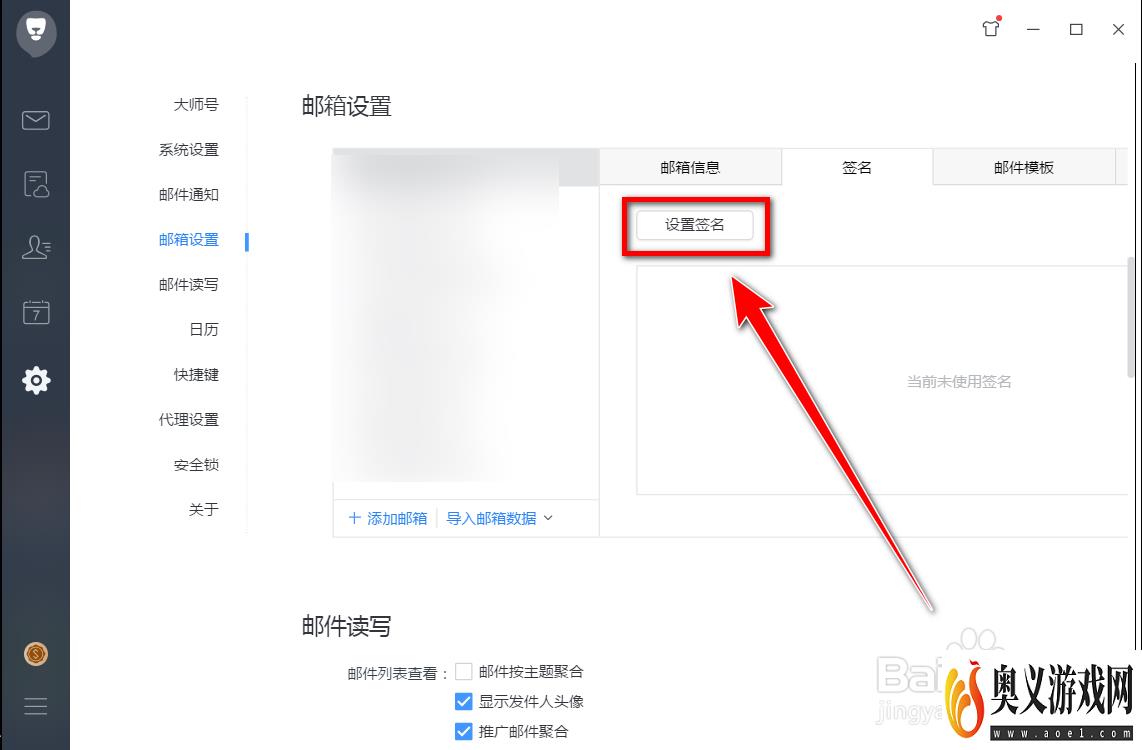
5、在“设置签名”中,点击“修改”。
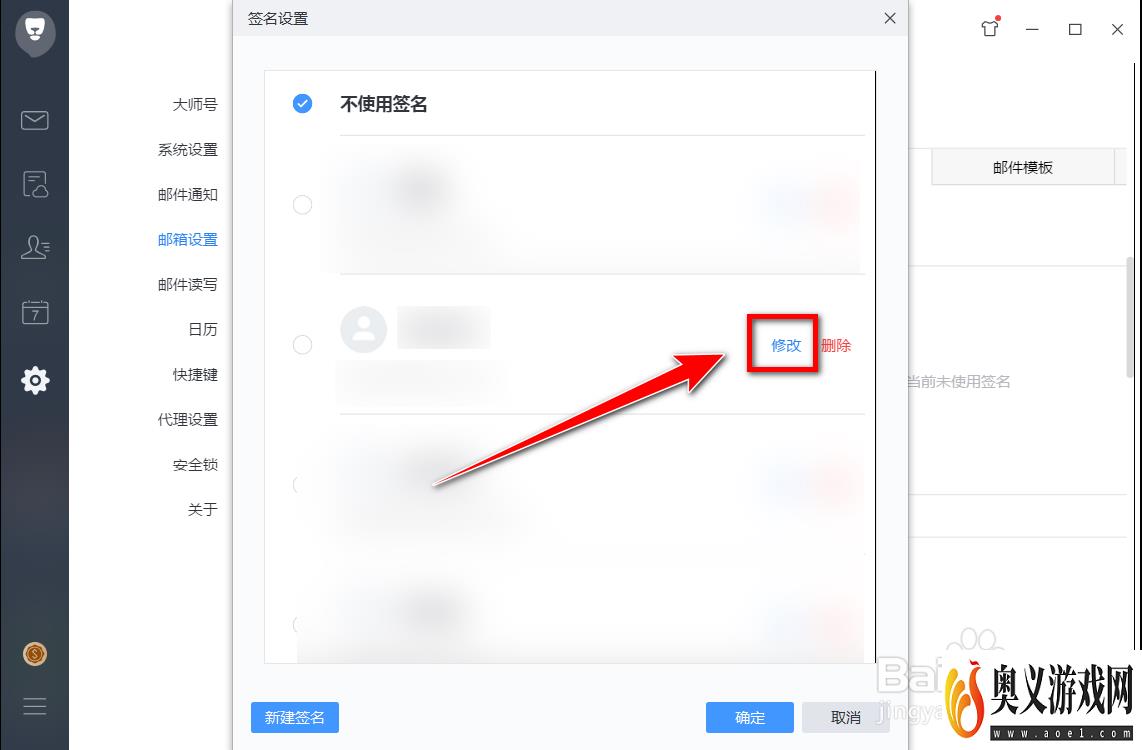
6、在“签名编辑”页面中,输入新的签名内容,点击“保存”按钮。